Deal: SwitchBot Hub 2 für 54,39€: Perfekter Smart Home Hub mit Matter-Support inkl. Thermo-Hygrometer?
Der SwitchBot Hub 2 ist nicht nur ein Hub, sondern hat auch spannende extra Funktionen wie ein Thermo-Hygrometer. Ihr bekommt ihn gerade zum richtig guten Preis bei Amazon für 54,39€.
- integriertes Thermo-Hygrometer
- Licht- & IR-Sensor
- Alexa, Google, HomeKit-kompatibel
- Matter-Support kommt
Während andere Hersteller wie etwa Signify die Matter-Einführung verschieben, geht SwitchBot mit gutem Beispiel voran: Mit dem SwitchBot Hub 2 liefert man einen Matter-fähigen Hub, der nicht nur als Thermo-Hygrometer eine gute Figur macht. Was er alles kann und wie er sich im CG-Test schlägt, erfahrt ihr jetzt.
- SwitchBot Hub 2:
- bei Amazon für 54,39€ – 20%-Coupon aktivieren!
- bei SwitchBot für 79,99€
- SwitchBot Curtain Rod 2:
- SwitchBot Remote:
- SwitchBot Meter Plus Thermo-Hygrometer
Inhalt
Technische Daten: umfangreich
| Modell | SwitchBot Hub 2 (W3202100) |
| Kompatibilität | Android 5.0+, iOS 11.0+ |
| Anschluss | Type-C, DC 5V ⎓ 2A (Zusatzmodul mit Thermo-Hygrometer-Sensorik im USB-Kabel) |
| Übertragung | Matter over WiFi (2,4GHz), BLE, IR |
| Konnektivität | Alexa, Google Assistant, Siri Shortcuts, IFTTT, SmartThings, Line Clova |
| Features |
|
| Abmessungen | 80 x 70 x 23 mm |
| Gewicht | 63 g |
| Material | Farbe | ABS | Weiß |
Design: schick
Weiß – schlicht – schön. So könnte man das Design des Hubs mit leicht abgerundeten Ecken beschreiben, der eher wie ein typisches Thermo-Hygrometer mit Display aussieht und doch so viel mehr kann.
Das LED-Display des 80 x 70 x 23mm großen und 200g leichten Matter-Hubs zeigt in dezentem Weiß die Luftfeuchtigkeit und darunter etwas größer die Temperatur an. Darunter sind zwei mit „On“ und „Off“ betitelte Smart-Buttons, welche Automationen auch ohne Smartphone ermöglichen.
Möglich wird die Thermo-Hygrometer-Funktion durch ein im Kabel (USB-C auf USB-A) integriertes Zusatzmodul mit entsprechender Sensorik. Über dieses Kabel erhält der Hub auch seinen Strom mithilfe des 5V-2A-Netzteils.
Lieferumfang: Basics
In der kleinen Box befindet sich der Hub 2, dessen Rückseite für den Standbetrieb aufgeklappt werden kann. Darunter finden sich zwei Aufkleber mit Anweisungen zum…korrekten Kabelknicken – interessant!? Außerdem dabei: zwei 3M-Klebepads fürs Anbringen des Hubs und des Zwischenmoduls an einer Wand.
Hinzu kommt ein immerhin 2 Meter langes Kabel (mit besagtem integrierten Zusatzmodul) sowie das Netzteil mit…chinesischem Stecker. Ich schiebe diesen Fauxpas auf unser Vorab-Testgerät. Die finale Version sollte dann natürlich einen EU-Stecker haben. Ein Adapter liegt nicht bei, den habe ich aber zuhause noch herumfliegen.
Neben einer kleinen Costumer-After-Sales Karte ist noch eine übersichtliche Kurzanleitung in Englisch zu finden, auf der ich erfahre, dass die IR-Sendereichweite des Hubs maximal 30 Meter beträgt, die Empfangsreichweite hingegen maximal 15 Meter – jeweils in einem 180° großen nach vorne gerichteten Abstrahlwinkel.
Features: 4-in-1
SwitchBot will mit dem SwitchBot Hub 2 gleich vierfach punkten: Erstens ist er durch Matter-over-WiFi einer der bisher wenigen Matter-zertifizierten Smart Home Hubs auf dem Markt. Dabei versteht er sich auf Bluetooth Low Energy (BLE) und macht bisherige SwitchBot-Produkte ebenfalls Matter-fähig.
Zweitens hat der SwitchBots neuer Hub einen Lichtsensor integriert und fungiert als Thermo-Hygrometer mit LED-Display. Die entsprechende Sensorik ist wie bereits erwähnt ausgelagert, um falsche Werte durch die Abwärme des Wifi-Chips zu vermeiden. Die Genauigkeit des Temperatursensor beträgt ±0,4°C (-20 bis 0°C), ±0,2°C (0-65°C) und ±0,3°C (65-80°C). Der Feuchtigkeitssensor hat eine Präzision von ±4 % RH (0 bis 10% & 90 bis 99 % RH) sowie ±2 % RH (0 % to 90 % RH).
Drittens ermöglichen die beiden smarten Buttons eine One-Touch-Steuerung von Szenen bzw. Automationen unabhängig vom Handy bzw. der SwitchBot-App. Gerade für Kinder oder ältere Menschen soll dies laut SwitchBot vorteilhaft sein.
Viertens schließlich können mit dem SwitchBot Hub 2 sämtliche IR-Fernbedienungen im Haushalt ausgelesen und entsprechende Geräte so kontrolliert werden. Damit kann beispielsweise der sonst via IR-Fernbedienung gesteuerte Fernseher nun auch direkt via Hub in euer Smart Home eingebunden und bedient werden.
In Kombination u.a. mit Geo-Fencing via GPS lassen sich also unzählige Automationen erstellen. Klingt alles ziemlich cool. Aber hält der SwitchBot Hub 2 in der Praxis auch das, was er verspricht? Zeit für einen Test.
Testgeräte & Testszenario: Codename „Smart Curtain“
Wie kann man einen Matter-Hub ohne entsprechende kompatible Geräte testen? Richtig. Allenfalls begrenzt, eher aber gar nicht. Deshalb hat uns SwitchBot Einiges mehr dazu geschickt: zwei Vorhangmotoren namens SwitchBot Curtain Rod 2, eine Fernbedienung, nämlich die SwitchBot Remote sowie ein weiteres smartes Thermo-Hygrometer alias SwitchBot Meter Plus.
Als Einsatzort muss – wie auch schon bei unserem großen Einsteiger-Smart-Home-Test – wieder einmal das Kinderzimmer herhalten. Hier wollen an zwei Fenstern jeweils zwei weinrote Vorhänge dank SwitchBot Hub 2 inklusive SwitchBot Curtain Rod 2 wie von Geisterhand bewegt werden; sowohl per SwitchBot-App (iOS/Android) als auch über die SwitchBot Remote. Dabei werden wir u.a. das Thermo-Hygrometer des Hub 2 mit dem SwitchBot Meter Plus vergleichen. Also los geht’s!
Installation: Easy Part 1
SwitchBot Hub 2
Ich lade zuerst die SwitchBot App fix herunter und muss dann zuerst ein Konto bei SwitchBot anlegen, um über das „Plus“-Symbol in der App neue Geräte hinzufügen zu können. Weiter geht’s mit dem SwitchBot Hub 2, der nun an den Strom kommt und dessen beide Smart Buttons ich für 2 Sekunden drücke, ehe eine weiße Anzeige schnell zu blinken beginnt. Jetzt kann ich ihn in wenigen Schritten in der App hinzufügen. Den Hub noch schnell mit Namen versehen, ein Zimmer hinzufügen und als „Kinder“ benennen – fertig.
Ersteindruck: Das Ding sieht schick aus, könnte aber beim Hinstellen auf den Tisch einen Ticken schwerer sein. Mir gefällt die dezent in weiß illuminierte Darstellung der Informationen zu Temperatur und Luftfeuchtigkeit auf dem LED-Display.
SwitchBot Curtain Rod 2
Der Vorhangmotor Curtain Rod 2 besteht aus drei Teilen: dem Body mit Gummirolle an der Oberseite, einer LED und einem Button sowie zwei rollbaren Haken. Diese lassen sich per Klicksystem mit dem Body in der Mitte verbinden. Bevor ich das tue, soll ich den Button auf dem Body 2 Sekunden drücken und ihn damit kopplungsbereit machen: gesagt, getan.
Einmal auf das Plus-Symbol in der App geklickt, wird mehr der Curtain Rod 2 schon angezeigt. Weil ich in der darauffolgenden Animation wähle, dass ich 2 Vorhänge habe, die sich im zugezogenen Zustand in der Mitte treffen, brauche ich zwei dieser Vorhangmotoren. Ein Fenstervorhang-Paar kann ich damit also smart machen. Die beiden weiteren Vorhänger von Fenster Nr. 2 erfordern weiterhin analoge Muskelkraft. Sehr gut: Beide Vorhangmotoren werden von der App als ein Gerät zusammengelegt, sind später aber unabhängig voneinander steuerbar.
Aber wie schließe ich das Ding jetzt an? SwitchBot zeigt mir hier via Papier-Anleitung und schön animierter App, dass es mehrere Vorhang-Arten gibt. Bei mir handelt es sich um einen Ösenvorhang, „Grommet“ genannt. Dafür muss ich die beiden Haken so an den Body anbringen, dass das SwitchBot-Logo in den Raum zeigt, während der SwitchBot Curtain Rod 2 zwischen den beiden ersten Vorhangösen hinter dem Vorhang fixiert wird. Hier empfiehlt es sich entgegen der Anleitung, zuerst beide Haken an die zylinderförmige Gardinenstange zu hängen und an diese dann das Mittelteil – den Body – anzuklipsen.
Für jede Vorhangart gilt es dann noch unterschiedliche weitere Vorkehrungen zu treffen. In meinem Fall kommen transparente Kunsstoff-Clips zur Anwendung, die mit einer Gardinenkordel verbunden sind. Pro Öse wird ein Clip angebracht. Durch die Gardinenkordel sind damit alle Ösen verbunden. Überschüssige Clips bzw. die Kordel soll man abschneiden – ich lasse sie für den Test (unästhetisch) herunterbaumeln.
SwitchBot Remote
Die SwitchBot Remote besteht aus einer kleinen weißen Kunststoffhalterung (inkl. 3M-Klebepad) mit einem Gerät darin, das wiederum zwei vertikal angeordnete Druckschalter beherbergt. Aufkleber mit „On“ und „Of“ Labelung liegen bei, sind aber nicht nötig, da einer der Druckschalter eine Vertiefung hat. Hält man beide Schalter gedrückt, kommt man auch hier in den Kopplungsmodus: die mit einer CR2032-Zelle ausgestattete SwitchBot Remote taucht sofort in der App auf und ist kurze Zeit später einsatzbereit.
SwitchBot Meter Plus Thermo-Hygrometer
Das SwitchBot Meter Plus ist ein Thermo-Hygrometer mit Display, welches mit 2 handelsüblichen AAA-Batterien betrieben wird. Das Display erinnert an entsprechende Xiaomi-Geräte, sind doch dort – in anderer Anordnung – Temperatur, Feuchtigkeit und ein kleines Zustands-Smiley abzulesen. Drückt man auf der Hinterseite den einzigen Knopf 2 Sekunden, dann – ihr wisst schon – ist das Bluetooth-Gerät kopplungsbereit und lässt sich ebenso fix in die App einbinden.
Inbetriebnahme: Easy Part 2
Bevor es jetzt losgehen kann, muss ich die beiden Vorhangmotoren noch kalibrieren. Das jedenfalls fordert die App beim Klicken auf das entsprechende Gerät im Home-Screen (mehr zur App siehe Praxistest: Vorhang auf!). Kurz werde ich gefragt, welcher der beiden Motoren zuckt, ich sage: der linke und danach kann ich entweder eine smarte oder eine manuelle Kalibrierung ausführen. Ich wähl natürlich Smart und muss den beiden SwitchBot Curtain Rods 2 nur noch mitteilen, wo genau sie sich (und damit die beiden Vorhänge) in der Mitte treffen sollen. Dann öffnen sich beide Vorhänge und schließen sich wieder – Magic! Kalibrierung abgeschlossen.
Kleiner Wermutstropfen: Der Vorhang schließt – und das zeigt mir die App auch – nur zu 98%. Warum? Weil sich die Motoren nicht vollends in der Mitte treffen können: Die ebenfalls angebrachten und mittels Kordel verbundenen transparenten Kunststoff-Clips fungieren hier blöderweise als Abstandhalter. Das ist insofern nervig, als dass immer eine minimale Lücke zwischen beiden zugezogenen Vorhängen bleibt, wodurch Licht einfällt. Gerade im Sommer ist das suboptimal.
Ich möchte jetzt die SwitchBot Remote ausprobieren. Dazu klicke ich in der App auf das entsprechende Symbol und lege das Verhalten der beiden Druckschalter fest – klassisch: einer für „Vorhänge öffnen“, einer für „Vorhänge schließen“.
Und ja: Was soll ich sagen: Einmal festgelegt, funktioniert das per Knopfdruck anstandslos. So muss das sein.
Zurück in der App beim Stöbern nach weiteren Funktionen in Bezug auf die SwitchBot Curtain Rods 2 poppt ein Fenster auf, dass mich darüber informiert, dass der Hub 2 mit „Cloud Services“ verbunden werden könnte, um weitere Features wie Szenen/Automationen oder Sprachsteuerung zu ermöglichen. Gesagt getan: Cloud Services aktiviert und da ich ja im Team Android bzw. Google bin, werde ich zur Google Home App weitergeleitet.
Hier soll ich ein neues Gerät einrichten und wähle „Matter-fähiges Gerät“. Einfach wäre es hier, einen QR-Code abzuscannen – SwitchBot empfiehlt das aber nicht. Stattdessen soll das weitere Setup ohne QR-Code, nämlich mit einem Pairing-Code erfolgen, den ich etwas versteckt aus der App in den Hub 2-Einstellungen unter „Meta Configuration (Beta)“ kopieren muss. Zwischendurch bekommt der Hub 2 noch sein neuestes Update. Das wird in Zukunft wahrscheinlich weniger umständlich sein.
Ich kann den Hub 2 problemlos in Google Home als Gerät hinzufügen – allerdings wird er mir dort leider offline angezeigt (Testgerät: Realme 5 Pro, Android 11). Seine Sensorik („Sensor“) erscheint ebenfalls offline, was laut SwitchBot aber normal ist, da Google Home noch kein Auslesen von Feuchtigkeitssensoren unterstützen soll. Nur eine „bridge“ ist als online deklariert. Hier muss SwitchBot also noch weiter tüfteln.
Praxistest: Vorhang auf!
SwitchBot App
Die SwitchBot App macht einen aufgeräumten Eindruck. Sie gliedert sich in die vier Tabs „Home“, „Szenen“, „Shop“ und „Profil“. Während „Shop“ wohl selbsterklärend sein sollte, finden sich unter „Profil“ die üblichen Konto- und Appeinstellungen inklusive Protokollfunktion.
Die eigentliche Smart Home Musik spielt innerhalb der Tabs „Home“ und „Szenen“.Bei mir werden unter „Home“ alle vier Geräte(-gruppen) jeweils mit Status und je nach Gerätetyp mit Werten zu Temperatur und Feuchtigkeit angezeigt: Meter Plus Thermo-Hygrometer, Remote, Vorhang Kids (2x Curtain Rod 2) und Hub 2. Alternativ könnte ich auch einen einzelnen Raum – in meinem Fall das Kinderzählen- wählen. Die Geräte sind in meinem Fall jedoch deckungsgleich.
Ein Klick auf das jeweilige Gerät führt mich zu weiteren Einstellungen. Besonders interessant ist das im Fall des SwitchBot Hub 2. Hier erhalte ich Werte für Temperatur, Feuchtigkeit und Licht. Klicke ich jeweils darauf, erhalte ich ein Protokoll (Tag, Woche, Monat, Jahr) inkl. Verlaufsgrafik und Exportfunktion.
Statt die Standardeinstellungen „On“ (LED-Display an) und „Off“ (LED_Display aus) der Smart Buttons auf dem Hub 2 zu nutzen, kann ich ganz unten deren Belegung ändern, beispielsweise mit einem Kommando belegen oder eine Reihe von Kommandos (Automationen).
Direkt darüber befindet sich ein Fenster, das mich zum Anlernen von IR-Fernbedienungen einlädt. Das teste ich gleich mal mit der IR-Fernbedienung, welche den Astronauten-Sternenhimmel-Projektor (Nennt man das Teil so?) steuert. Die App liefert mir Presets in Form verschiedener Gerätegruppen wie u.a. TVs, Projektoren, Licht, Ventilatoren usw.
In meinem Fall führt „Projektor“ aber nicht zum Erfolg. Zwar werden 3 „Templates“ erkannt. Diese funktionieren aber nicht. Also lerne ich die Tasten der IR-Fernbedienung einzeln manuell an – das klappt ohne Probleme und ich kann den Sternenhimmel-Projektor mitsamt seiner Zusatzfeatures nun bequem per App steuern – sehr cool! Der Sternenprojektor wird mir nun auch im „Home“-Tab als neues Gerät angezeigt und lässt sich in Automationen integrieren.
Automationen
Der App-Tab „Szenen“ umfasst sämtliche Automationen, die mit meinem Setup möglich sind. Sie funktionieren wie gewohnt über das „Wenn, dann“-Prinzip. Außerdem kann ich einer Szene einen Namen zuweisen, ihre Gültigkeit auf bestimmte Tage und Uhrzeiten beschränken und entscheiden, ob die App mich darüber informieren soll.
Die Auswahl der (Start-)Bedingungen für das „Wenn, dann“-Prinzip beschränken sich auf „Manuelles Ausführen“, „Zeitplan“, „NFC-Auslöser“ und „Geofancing“. Unter „Hub 2“ kann ich zudem Temperatur-, Feuchtigkeits– und Licht-Grenzwerte als Trigger anführen – sehr gut!
Konkret entscheide ich mich für drei Automationen: Erstens möchte ich, dass die Vorhänge täglich um 19 Uhr zugezogen werden und sich gleichzeitig der Sternenhimmelprojektor für 90 Minuten einschaltet. Zudem sollen die Vorhänge morgens um 8 Uhr aufgemacht werden. All das funktioniert anstandslos und macht Lust auf mehr dergleichen.
Zweitens teste ich die Geofencing-Funktion, die sich noch im Beta-Stadium befindet: Bin ich 100 Meter von Zuhause entfernt, sollen die Vorhänge geschlossen werden. Das funktioniert bei mir leider nicht. Hier ist der Zusatz „Beta“ also (leider) noch mehr als angebracht.
Drittens teste ich, ob ein Schließen der Vorhänge bei Überschreitung einer Temperatur von 21°C erfolgt. Und ja: es funktioniert. Die Vorhänge sind bei 20,8°C noch geöffnet und schließen sich bei Überschreitung der 21°-Grenze – allerdings nicht augenblicklich sondern mit einer Verzögerung von 18 Sekunden.
Glichen sich die Temperaturen beim Aufstellen des Hub 2 und des Meter Plus Thermo-Hygrometers recht genau, so sieht das Ganze einen Tag später anders aus: Jetzt wird bei beiden Thermo-Hygrometern eine Luftfeuchtigkeit von 45% RH angezeigt, aber eine Temperaturdifferenz von 0,5°C (Hub 2: 20,8°C, Meter Plus: 21,3°C.
Manuelles Öffnen und Schließen
Beim Klicken auf den SwitchBot Curtain Rod 2 kann ich direkt zwischen geöffnetem und geschlossenem Vorhang wählen, ehe ich weitere Detaileinstellungen vornehmen kann. Wünschenswert wäre hier eine weitere Option „halb geöffnet“ für ein wenig flexiblere One-Touch-Kommandos. In den Detaileinstellungen zum Curtain Rod 2 kann ich aber den Öffnungsgrad in Prozent bestimmen, genauso wie ob und inwiefern nur eine Vorhangseite geöffnet werden soll. Achja: Manuell (im wahrsten Sinne des Wortes) kann man die Vorhänge auch weiterhin auf- und zuziehen – allerdings mit deutlich erhöhtem Kraftaufwand und dem Eindruck, dass das die Motoren oder aber die Gardinenstange auf Dauer nicht mögen könnten.
Fazit
Der SwitchBot Hub 2 ist nicht nur eine Smart Home Schaltzentrale, deren weiße Box irgendwo herumsteht. Er liefert als Thermo-Hygrometer mit Display einen (schicken) Mehrwert und ist dank 4-in-1 Funktion auch noch vielseitig einsetzbar. Insbesondere Lichtsensor und IR-Feature sorgen für unzählige Automationsmöglichkeiten in der aufgeräumt übersichtlichen App.
Auch die Interaktion mit anderen SwitchBot-Geräten funktioniert tadellos. Nur mit der Matter-Umsetzung hapert es offenkundig noch. Hier erscheinen aber immer wieder neue Appversionen und Geräte-Firmwareupdates (zumindest während des Tests) am Fließband. Solle die Matter-Integration inklusive Sprachsteuerung in Zukunft besser funktionieren, dann würde ich mir den Hub evtl. zulegen. Was denkt ihr darüber?
Hier geht's zum GadgetWenn du über einen Link auf dieser Seite ein Produkt kaufst, erhalten wir oftmals eine kleine Provision als Vergütung. Für dich entstehen dabei keinerlei Mehrkosten und dir bleibt frei wo du bestellst. Diese Provisionen haben in keinem Fall Auswirkung auf unsere Beiträge. Zu den Partnerprogrammen und Partnerschaften gehört unter anderem eBay und das Amazon PartnerNet. Als Amazon-Partner verdienen wir an qualifizierten Verkäufen.

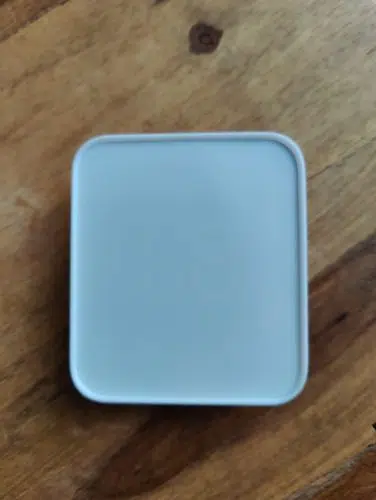



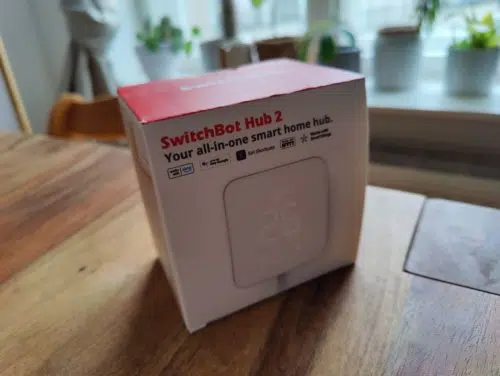

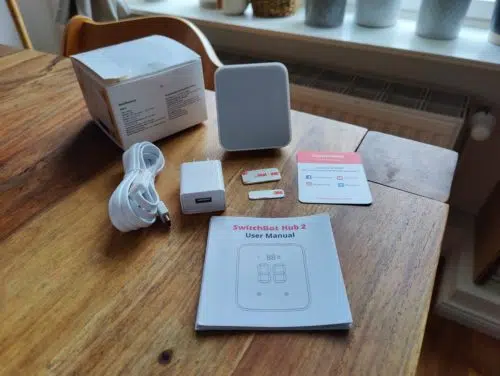
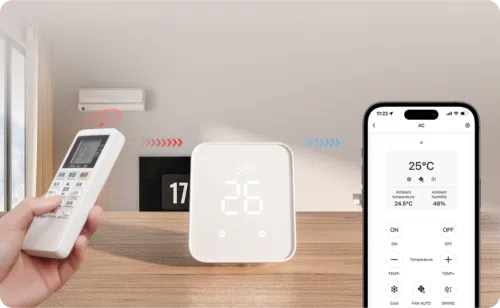

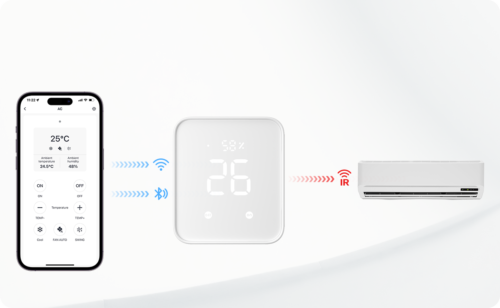

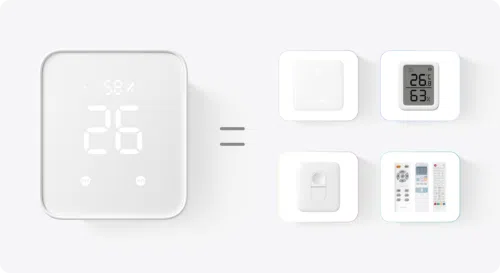

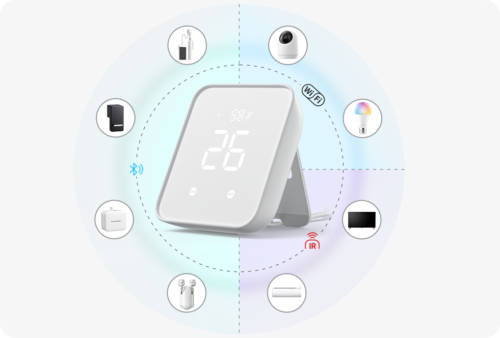
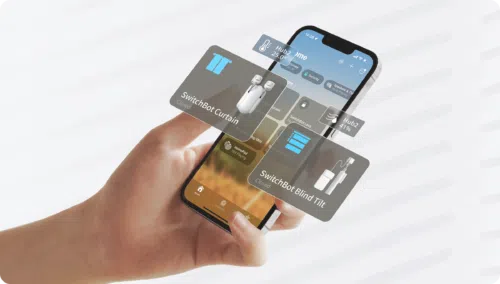
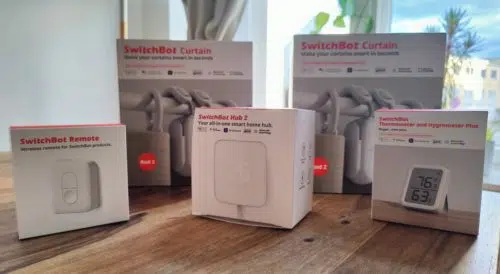
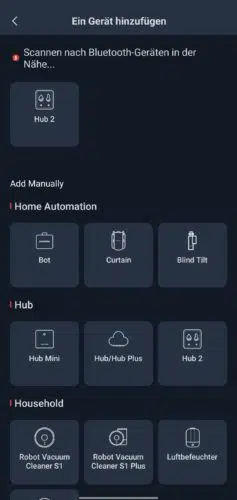
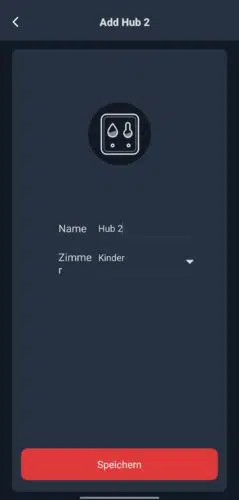
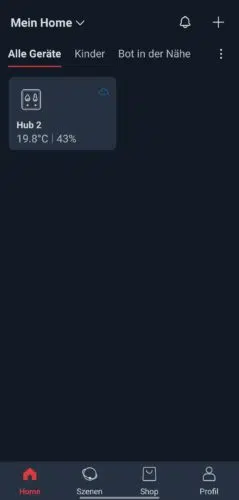
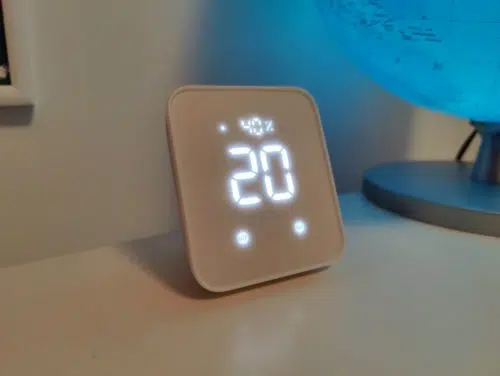


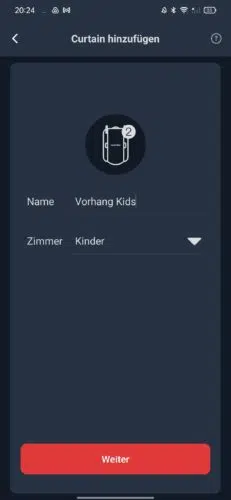
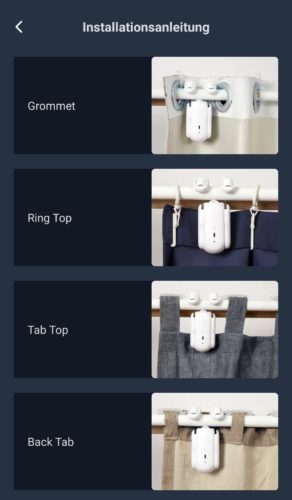






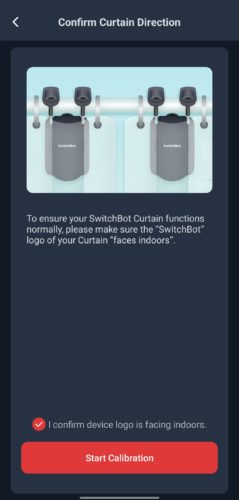
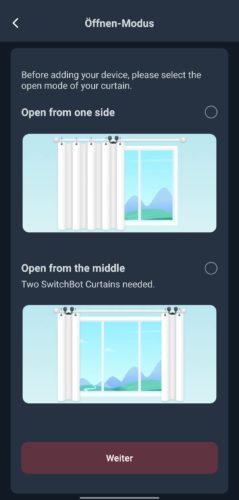


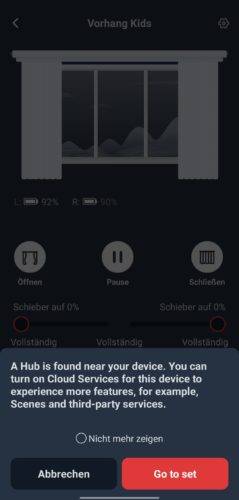
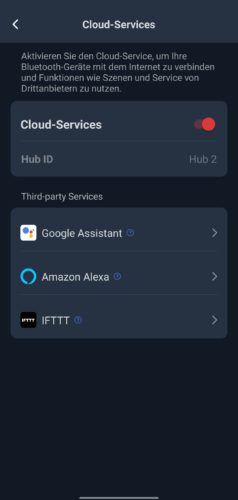
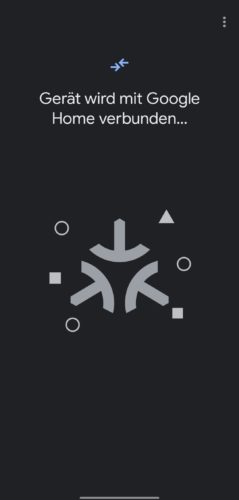
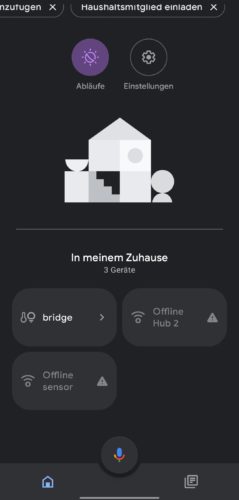
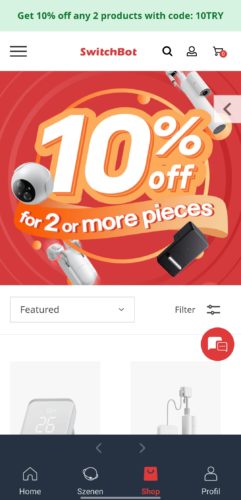
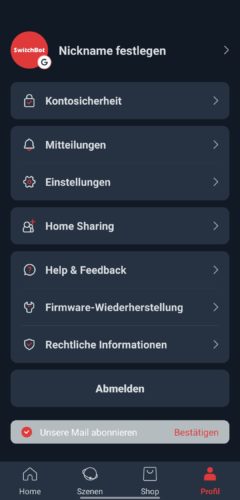
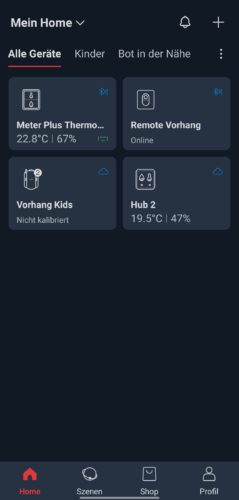
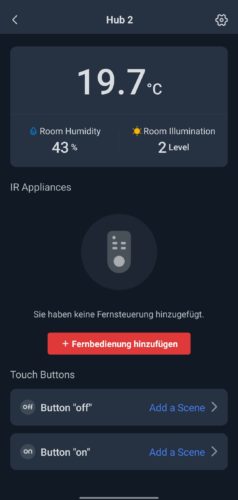
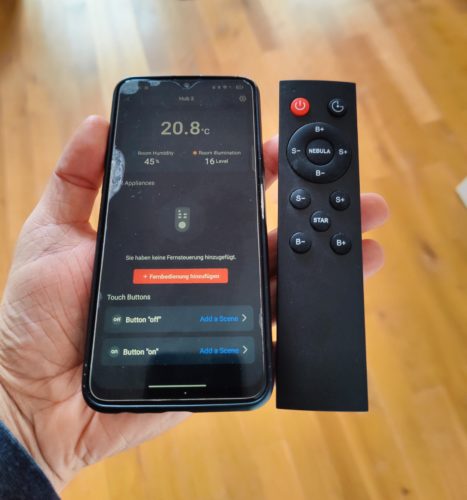
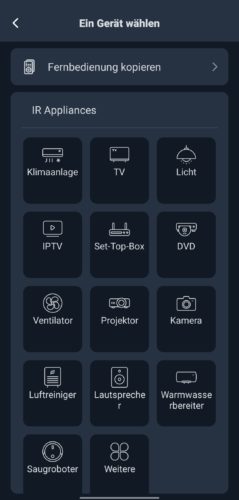
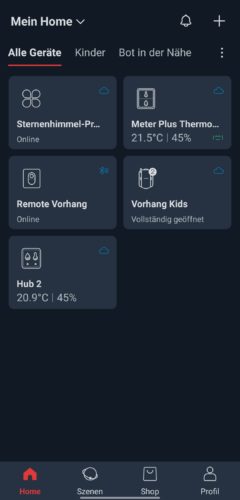
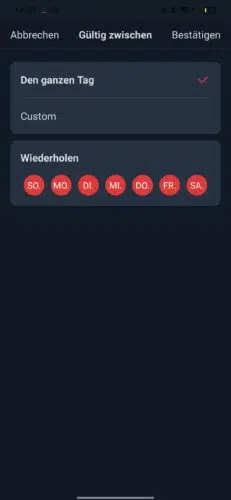
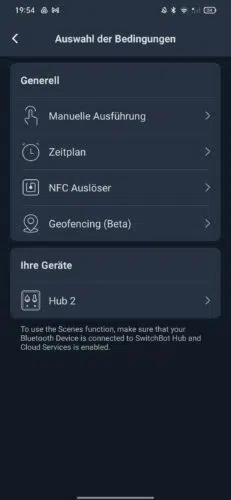
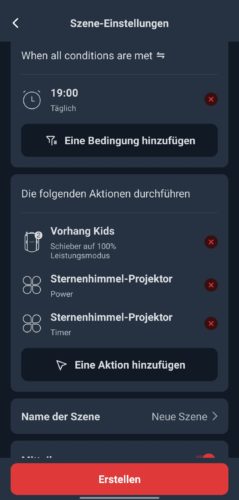
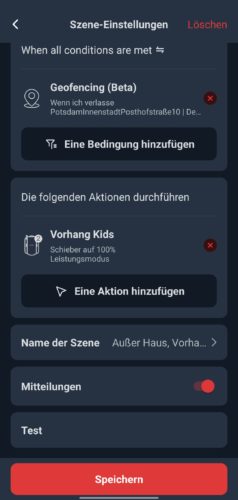

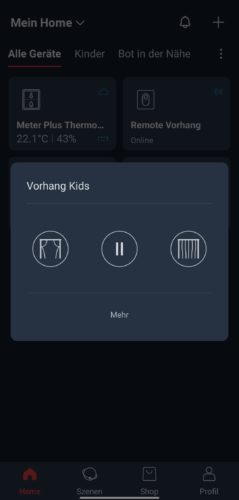


Sortierung: Neueste | Älteste
Kommentare (8)